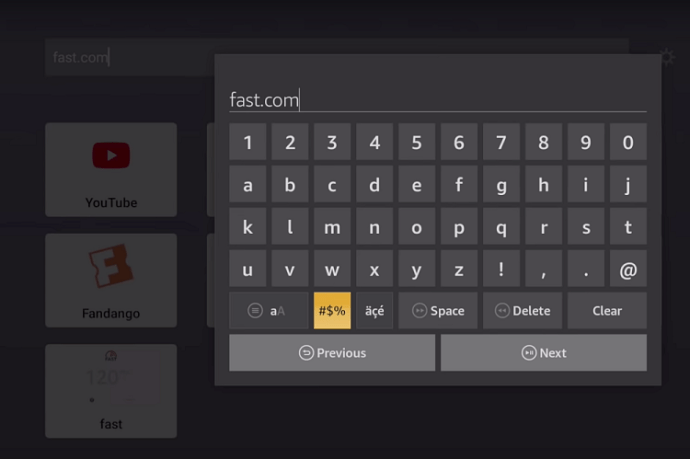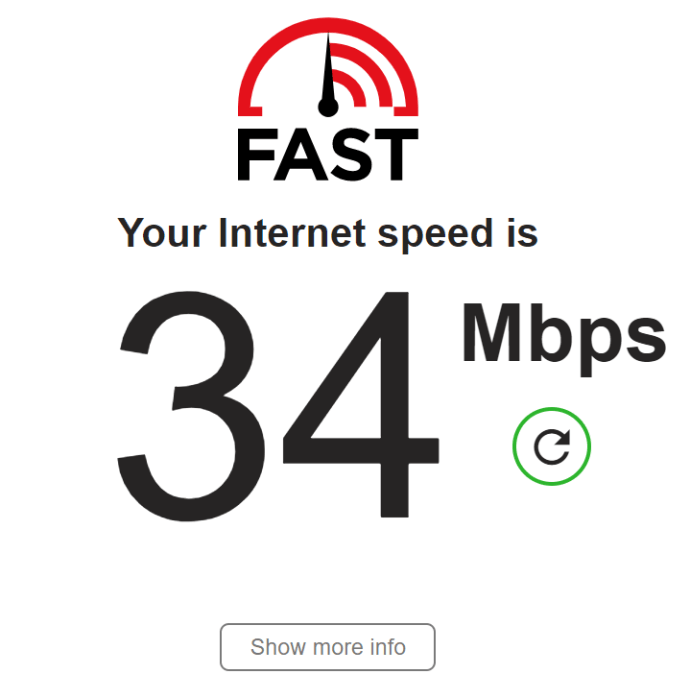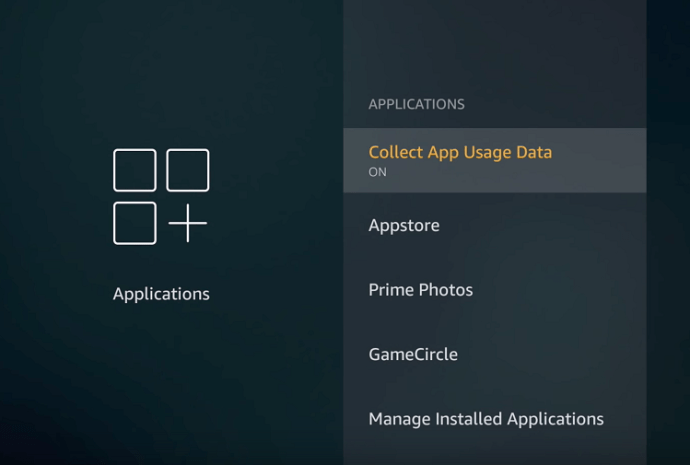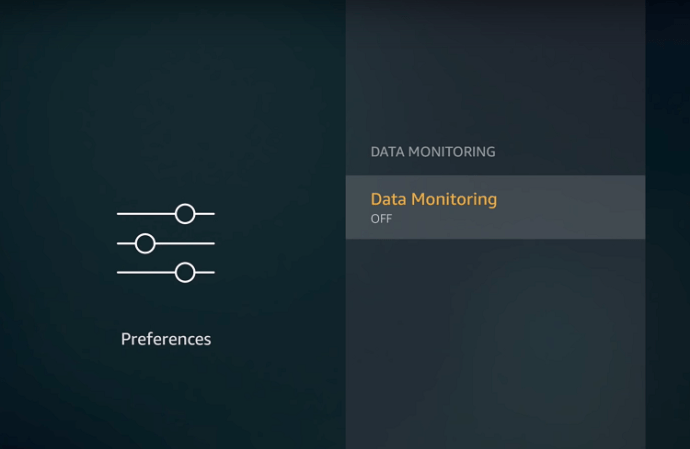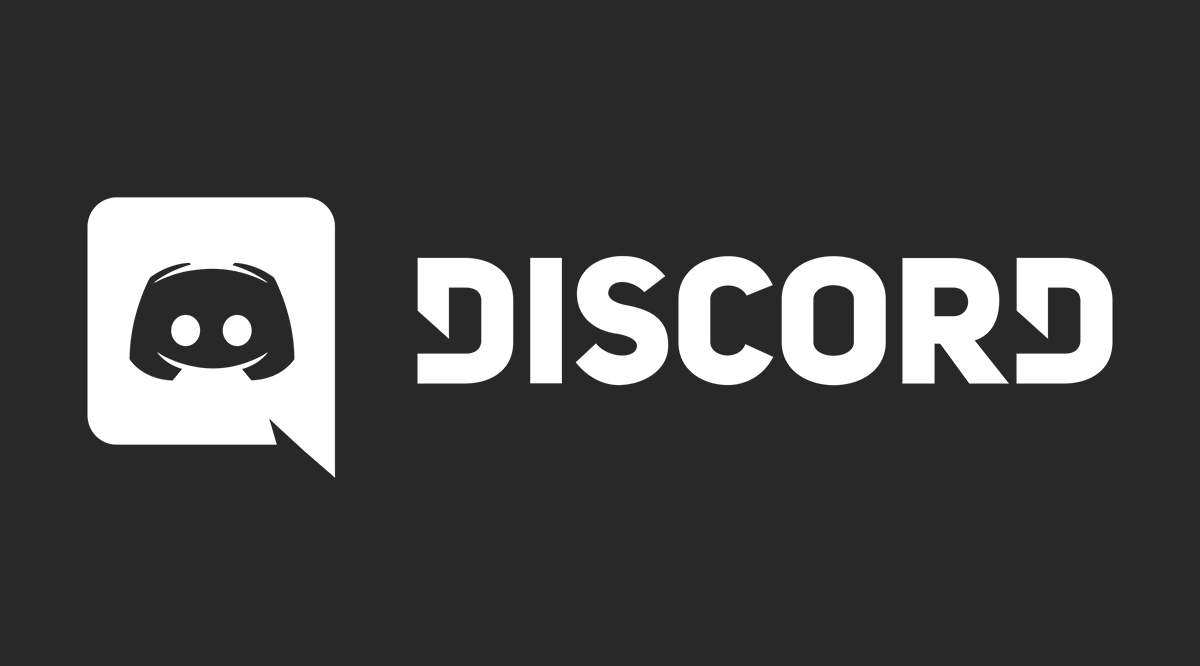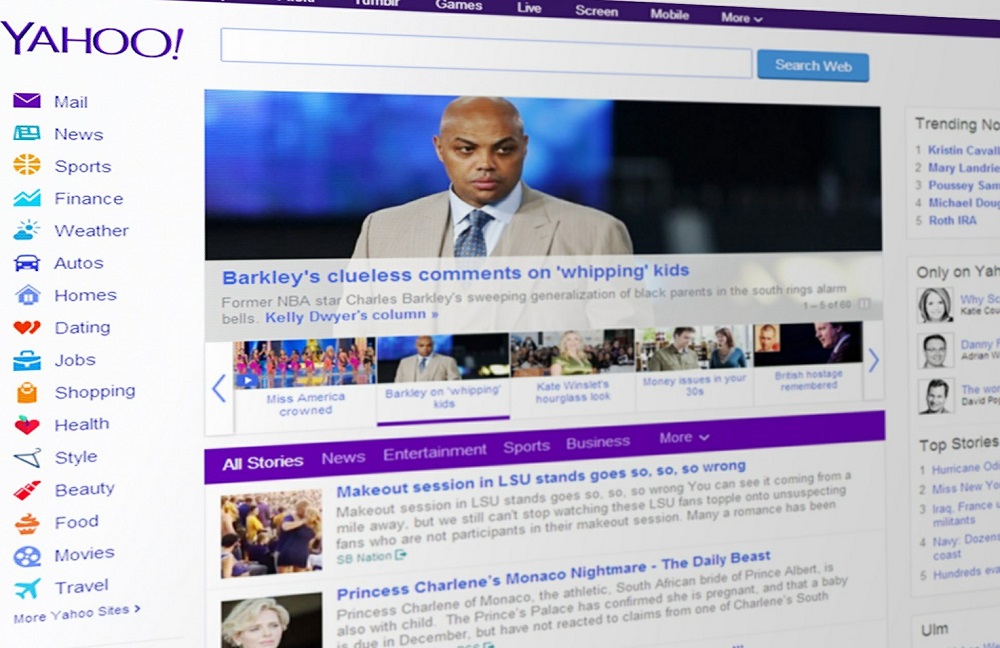Daha eski bir düz ekrana akıllı TV işlevselliği eklemenin bir yolunu arıyorsanız - herhangi bir akış hizmeti olmayan veya platformu için uygulama güncellemeleri eskimiş olan - Amazon'un Fire TV cihazları harika bir ektir. Netflix ve Hulu'dan HBO Max ve Amazon'un Prime hizmetine kadar, Fire TV'nizde izleyebileceğiniz medya sıkıntısı yok ve cihaz Amazon Fire Stick Lite için sadece 29 dolardan başladığı için, herkes için uygun fiyatlı ve kullanımı kolay bir seçenek. kurmak.
![Amazon Fire TV Stick'iniz Arabelleğe Almaya/Durmaya Devam Ettiğinde Ne Yapmalı [Eylül 2021]](http://pics.riverromppf.mobi/wp-content/uploads/internet/2741/rse3tmsx7v.jpg)
Elbette, herhangi bir cihaz gibi, Fire Stick'iniz de hatalar ve sorunlarla karşılaşabilir ve karşılaşacaktır. Kullanıcıların karşılaştığı en yaygın sorunlardan biri, arabelleğe alma sorunları ve en son Stranger Things veya Big Mouth sezonunun ortasında akışlarını durdurmasıdır.
Bu can sıkıcı olabilse de, neyse ki cihazınızla ilgili ciddi bir sorunun işareti değildir. Bunun yerine, genellikle internet bağlantınızın ağınız üzerinden akışı gerçekleştirecek kadar hızlı olmamasıyla ilgili sorunlar ortaya çıkar. Bu sorunu nasıl teşhis edip çözeceğimize bir göz atalım.
Firestick Arabelleğe Alma Sorunları: İnternet Hızınızı Kontrol Edin
Kontrol edilecek ilk şey, Fire Stick'inizin aldığı İnternet bağlantı hızıdır. Video akışı oldukça bant genişliği yoğundur ve İnternet bağlantınız eşit değilse, Fire Stick'iniz patlattığınız Buffy the Vampire Slayer bölümlerine ayak uyduramayabilir. Fire Stick'inizin arabelleğe alınmasının ana nedeni, oynatmaya devam etmek için yeterli video akışına sahip olmaması ve yetişmesi gerektiğidir.
Fire TV ana menüsünde tercih ettiğiniz tarayıcıyı seçin ve arama çubuğuna gidin. Henüz bir tarayıcı yüklemediyseniz, Silk tarayıcıya erişmek için aşağıdaki adımları takip edebilirsiniz.
- Silk tarayıcıyı Firestick'inize yükleyin. Halihazırda bir tarayıcınız varsa (istediğiniz herhangi biri), “X. Adıma geçin.
- Silk tarayıcıyı kurmak için, Fire TV uzaktan kumandasındaki güç düğmesini kullanarak televizyonunuzu ve Fire Stick'inizi uyandırın.

- “Ana” ekranda, "Uygulamalar" sekme.
- Seçme "Kategoriler" sonra seç "Yarar."
- Seç "İpek Tarayıcı" uygulama.
- seçin "Elde etmek" buton.
- Silk tarayıcı, Fire TV Stick'inize yüklenecektir.
- Firestick'inizde Silk tarayıcıyı veya seçtiğiniz bir tanesini başlatın.
- URL kutusuna www.fast.com yazın. Web sitesi (Netflix'e aittir) yüklendiğinde internet hızınızı otomatik olarak test eder.
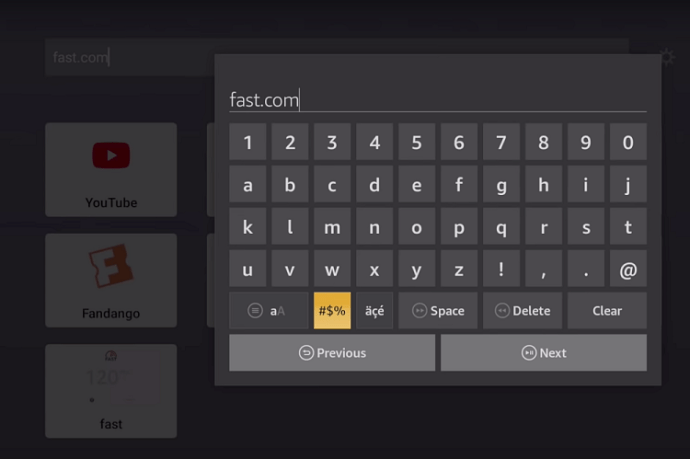
- Oluşturulan sonuçlardan aşağı akış internet hızınızı görüntüleyin.
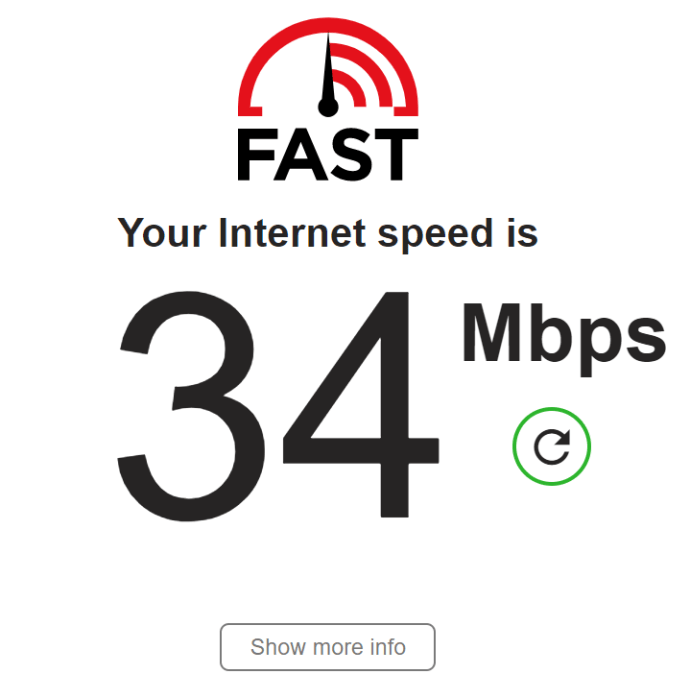
- Hızınızın aşağıdakileri karşılaması gerektiğini onaylayın: standart tanımlı video (başka bir şey yapmıyorken) 3 ila 4 Mbps'dir. Yüksek tanımlı video, 6 ila 10 Mbps gerektirir. 4K video akışları yaklaşık 25 Mbps'ye ihtiyaç duyar.
- Fire Stick'iniz ihtiyacınız olan minimum hızdan (bant genişliği) daha fazlasını alamıyorsa, size iyi bir video akışı deneyimi sağlamayacaktır.
İnternet hızını test etmeniz gerektiğini hatırlamak önemlidir. Ateş Çubuğundan, yönlendiricide veya ağınızın başka bir yerinde değil. Fire Stick'e kablosuz bağlantınız bunun yalnızca 3 Mbps'sini geçiyorsa, ISS'nizin yönlendiricide 100 Mbps sağlaması önemli değildir. TV setinde test edin, başka bir yerde değil.
Firestick Arabelleğe Alma Sorunları: Uygulama Verilerinin Toplanmasını Devre Dışı Bırakma
Bir başka olası yavaşlama kaynağı, Fire Stick'inizin cihazda yüklü olan tüm uygulamalardan veri toplamasıdır. Bu aktivite onu yavaşlatan şeylerden biridir. Seçeneği Ayarlar'da kolayca devre dışı bırakabilirsiniz. Uygulama verilerinin toplanmasını nasıl devre dışı bırakacağınız aşağıda açıklanmıştır.
- Seçme "Ayarlar" Fire Stick menünüzde.
- Seçmek "Uygulamalar."
- Seçme "Uygulama Kullanım Verilerini Toplayın."
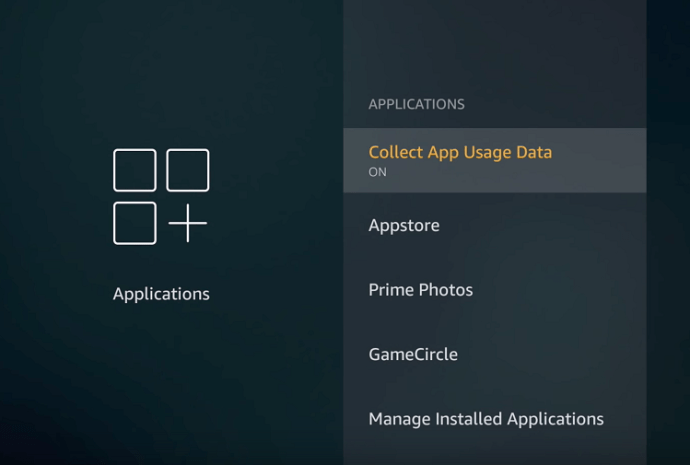
- Kapat "Uygulama Kullanımını Topla."
Firestick Arabelleğe Alma Sorunları: Tercihlerinizi Ayarlayın
Fire Stick'inizde, arabelleğe alma ve donma sorunlarını çözmeye yardımcı olabilecek, genel performansını optimize eden bazı ayarlamalar yapabilirsiniz.
- Seçme "Ayarlar" Fire TV menünüzde.
- Seçmek "Tercihler."
- Seçme “Veri İzleme” ve kapatın, ardından “Veri İzleme” menüsünden çıkın.
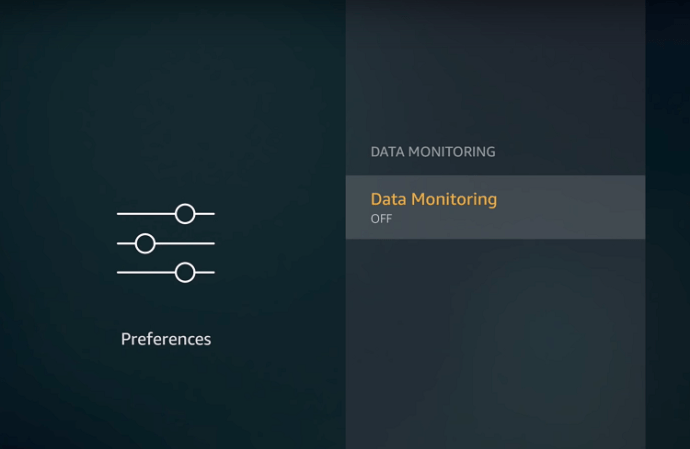
- Seçme "Bildirim ayarları."
- Seçmek "Uygulama bildirimleri," ardından gerçekten ihtiyacınız olmayan tüm bildirimleri kapatın. “Bildirim Ayarları”ndan çıkın.
- Seçme "Öne Çıkan İçerik" sonra kapat "Videoyu Otomatik Oynatmaya İzin Ver" ve "Sesi Otomatik Oynatmaya İzin Ver."

Firestick Arabelleğe Alma Sorunları: Gereksiz Uygulamaları Kaldırma
Fire Stick'inizde gördüğünüz birçok harika uygulamayı yüklemek cazip gelebilir, ancak cihazın bir bilgisayar gibi olduğunu unutmamak önemlidir. Çok fazla çöple yüklerseniz, yavaş çalışmaya başlayacak ve problemler geliştirecektir. Performans sorunlarınız varsa, kullanmadığınız tüm uygulamaları kaldırın.
- Seçme "Ayarlar" Fire Stick menünüzde.
- Seçmek "Uygulamalar."
- Seçme “Yüklü Uygulamaları Yönetin.”
- Bir uygulama seçin ve "Kaldır" uygulamayı kaldırma seçeneği.
- Aslında kullanmadığınız tüm uygulamalar için bu işlemi tekrarlayın.
Fire Stick'inizin önceden yüklenmiş birkaç uygulama içerdiğini unutmayın; bu nedenle, Fire TV'yi kullanmaya yeni başlasanız bile, kullanmadığınız önceden yüklenmiş uygulamaları aramanız gerekebilir.
Firestick Arabelleğe Alma Sorunları: Fire TV Stick RAM'inizi Boşaltın
Fire Stick'inizde birçok işlem çalıştırırsanız, büyük olasılıkla RAM'iniz oldukça hızlı bir şekilde tükenir. RAM'in tükenmesi, cihazın durmasına veya sonsuz bir arabellek döngüsünde kalmasına neden olur. Üçüncü taraf bir uygulama aracılığıyla RAM'i hızla boşaltabilirsiniz.
- Telefon Temizleyici uygulamasını indirin.
- Uygulamayı başlatın ve “Memory Booster” temizleme seçeneğini seçin.
- Ayrıca "Çöp temizleyici" işleri hızlandırmaya yardımcı olacak bir seçenek, ancak önbellek için daha fazla yer açmasına ve eski, kullanılmayan verileri kaldırmasına rağmen yardımcı olacağının garantisi yok.
Firestick Arabelleğe Alma Sorunları: Bir VPN Hizmeti Kullanın
Yukarıda açıkladığım gibi, bir Fire Stick'in sorunsuz çalışması için hızlı internet çok önemlidir. Yine de, bazen İnternet sağlayıcınız video akışı yaptığınızı tanıdığı için hızınızı düşürüyor olabilir.. Kısıtlama, tıkanıklığı en aza indirmek için internet hızınızın kasıtlı olarak yavaşlatılmasıdır. Neyse ki, kısma konusunda kolayca çalışabilirsiniz. Bir VPN hizmeti kullanmak, farklı bir sunucuya bağlanmanıza ve tıkanıklık ve kısıtlamalardan tamamen kaçınmanıza olanak tanır.